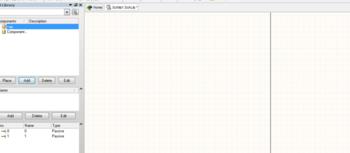本简要介绍Altium Designer中如何绘制原理图封装,是原理图封装制作最基本的步骤。
操作方法
-
01
如图所示,首先生成原理图库,打开软件,打开你要生成原理图封装的工程,在菜单栏点击file,点击new,点击library,点击其下拉列表里的schematic library,生成原理图封装库。
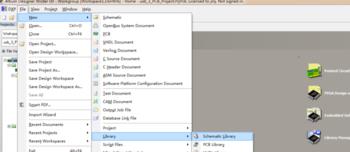
-
02
如图所示,进入原理图库的界面,所有原理图的封装都可以放在这个库里的,左边是工程目录,中间是编辑界面,右边是原件选择库。
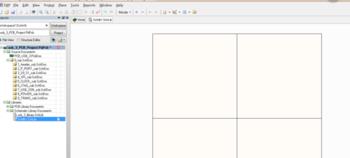
-
03
如图所示,在左侧的工程目录里面,选择sch library目录,看到元器件,如图左侧所示,点击edit编辑元器件属性,点击add添加元器件,跳出如图中间所示元器件命名选框,点击delete删除元器件。
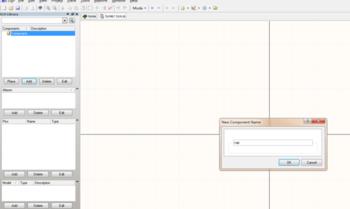
-
04
如图所示,点击矩形框,构造元器件原理图封装的轮廓,这里选择矩形框,还有圆形、扩圆形等图形。
-
05
如图所示,在画好轮廓后,通过选择如图所示的引脚符号,来给元器件的原理图封装添加引脚,此处画一个电容,所以就两个引脚。引脚在放置时,可以通过空格键切换方向。
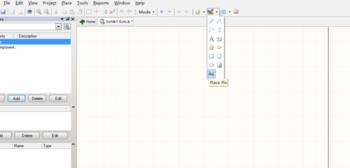
-
06
如图所示,这是画完后的图片,此处只是一个示范,只画了两个引脚,电容在软件集成的库里面就有,不需要自己画,常用的器件原理图封装都有,都不需要自己画,但是有一些专用的器件集成库里是没有的,这时你是去官网下载,或者就只能自己画了,自己画时就按照这些步骤就可以了。